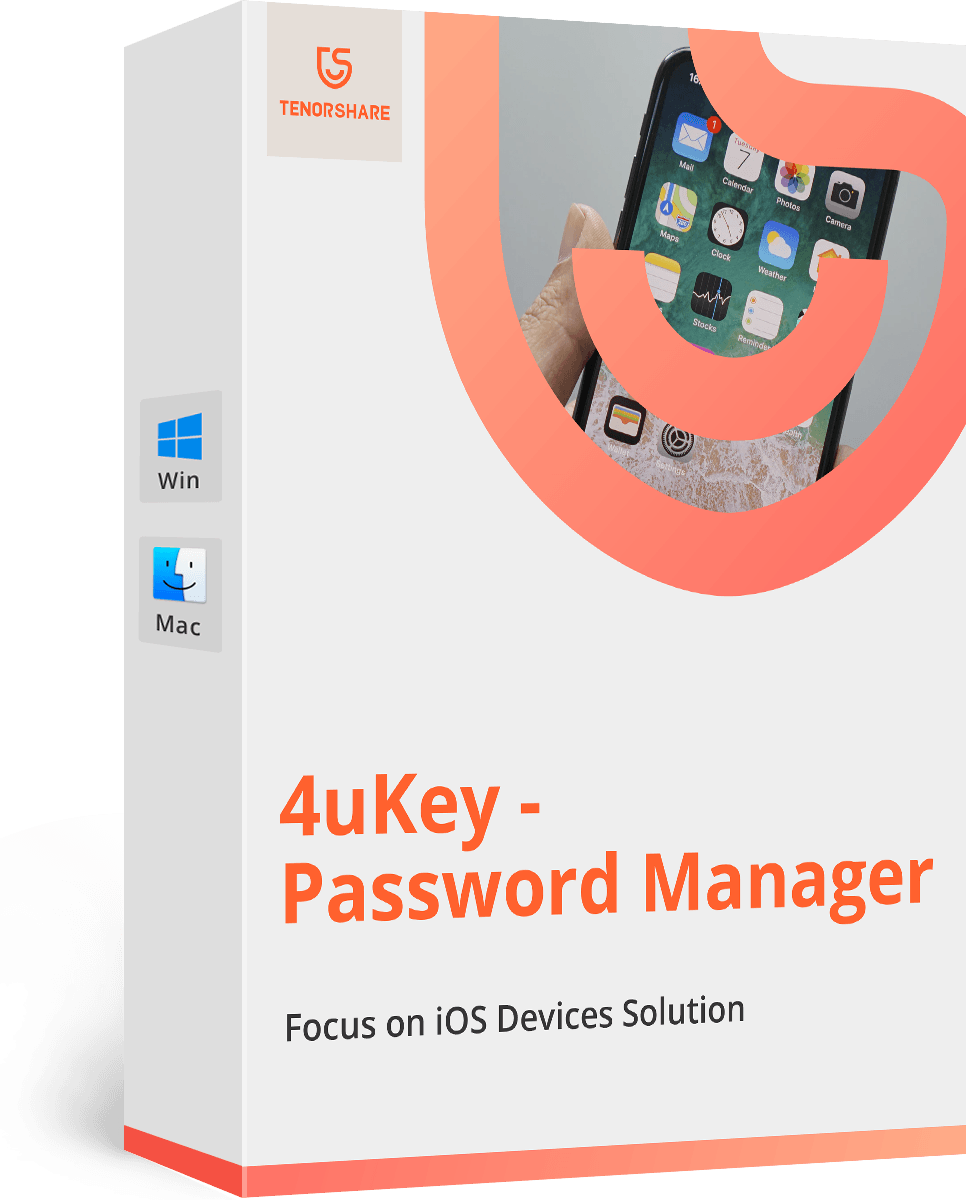4 Лучших способа восстановить пароль Wi-Fi
Александр Кокин Обновлено на 2022-04-24 / Обновлено для Управление паролями
В настоящее время Wi-Fi является неотъемлемой частью нашей жизни. Wi-Fi позволяет пользователю подключать любое устройство с поддержкой Wi-Fi к Интернету по беспроводной сети. Но для этого требуется определенный набор строк, который называется Password. Для подключения к сети Wi-Fi необходимо ввести пароль.
В большинстве случаев пользователь забывает пароль Wi-Fi и не знает, как восстановить пароль от вайфая? Но знаете ли вы, что можете легко восстановить пароль вай фай за несколько простых шагов? Вы можете внимательно прочитать эту статью, если вам интересно, как восстановить пароль Wi-Fi с любого мобильного или компьютерного устройства. Выполните следующие действия.
- Вариант 1: Восстановить пароль Wi-Fi на iPhone, iPad
- Вариант 2: Восстановить пароль Wi-Fi на Android
- Вариант 3: Восстановить пароль Wi-Fi на Windows
- Вариант 4: Восстановить пароль Wi-Fi на Mac
Вариант 1: Восстановить пароль Wi-Fi на iPhone, iPad
Восстановить пароль с любого устройства iOS непросто, особенно если ваше устройство не взломано. Но вот удивительная программа для вас, которая сделает это очень легко и просто. Речь идет о Tenorshare 4uKey - Password Manager. Tenorshare 4uKey Password Manager — это сложный универсальный инструмент с возможностью восстановления любого типа пароля с устройства iOS. Он очень легкий и имеет удивительный пользовательский интерфейс, который делает восстановление пароля более плавным.
Для восстановления пароля с устройств iPhone и iPad не требуется специальных навыков работы с компьютером. Вы можете восстановить пароли, такие как пароль почты, пароль Google, пароли для входа в систему, пароли Wi-Fi и многое другое. Вот как восстановить пароль Wi-Fi на iPhone, iPad:
Шаг 1: Сначала вам надо скачать Tenorshare 4uKey - Password Manager и становить на ваш ПК.
Шаг 2: Запустите поиск паролей iOS и подключите iOS-устройство к компьютеру через USB-кабель.
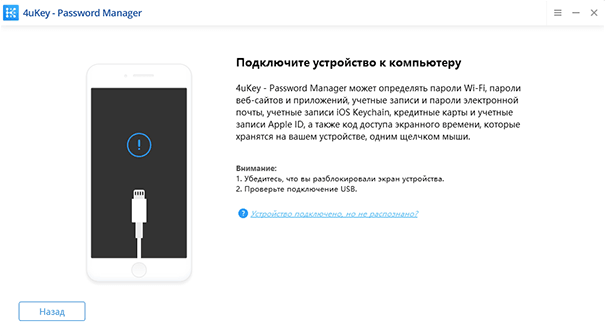
Шаг 3: Теперь нужно нажать кнопку «Доверие» на устройстве iOS, чтобы доверять компьютеру.
Шаг 4: После этого вам нужно нажать кнопку «Начать сканирование», чтобы начать процесс сканирования для поиска пароля.
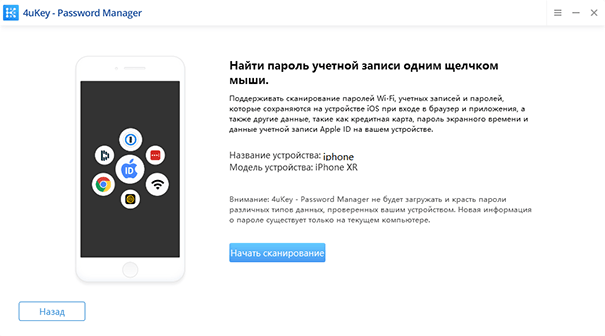
Шаг 5: Теперь можно просмотреть все типы паролей, которые хранятся на вашем устройстве. Выберите пароль, который вы хотите восстановить.

Шаг 6: Выберите пароль и нажмите кнопку «Экспорт», чтобы экспортировать пароль в другие приложения.

Выполнив описанные выше шаги, вы можете легко восстановить пароль на своем устройстве iPhone или iPad с помощью этого звездного инструмента. Ниже представлено видео на YouTube о том, как легко восстановить пароль Wi-Fi на iPhone, iPad.
Вариант 2: Восстановить пароль Wi-Fi на Android
Android – самая популярная операционная система во всем мире. Эта удивительная мобильная операционная система работает на более чем 70% мобильных устройств. С устройством Android вы можете выполнять операции проще благодаря отличной поддержке настройки.
Поскольку Android предлагает поддержку настройки, вы можете легко получить доступ к файлам системного уровня без каких-либо проблем. Но доступ к сохраненному файлу паролей Wi-Fi невозможен в Android, поскольку он хранится в корневом каталоге. Обычно вам необходимо рутировать свое устройство Android, чтобы получить доступ к сохраненному файлу пароля Wi-Fi. Но не в этом случае! С ES File Explorer вам не придется рутировать ваше устройство. Вот как найти пароль Wi-Fi на Android:
Шаг 1: Прежде всего, вам необходимо загрузить ES File Explorer на свое устройство Android.
Шаг 2:После этого вы должны разрешить корневому проводнику доступ к файлам разрешений системного уровня.
Шаг 3: Теперь вам нужно перейти в «Система» > "Данные" > «Разное» и нажмите «Папка Wi-Fi».
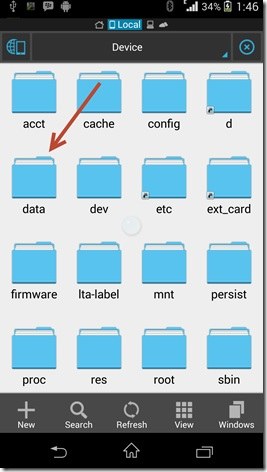
Шаг 4: Затем вам нужно открыть файл с именем "wpa_supplicant.conf" с помощью текстового редактора. В этом файле вы можете найти пароль, который вы ищете.
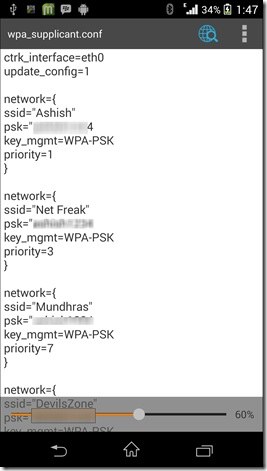
Вариант 3: Восстановить пароль Wi-Fi на Windows
Как и Android для мобильных устройств, Windows — еще одна компьютерная операционная система, популярная и используемая миллионами людей во всем мире. В отличие от Mac, Windows проще в использовании, настраивается и предлагает большую гибкость по сравнению со своими аналогами. У вас возник вопрос: «как восстановить пароль от вайфая?» Вот как восстановвить пароль на вай фай в Windows:
Шаг 1: Прежде всего, необходимо щелкнуть правой кнопкой мыши значок «Wi-Fi» в правом нижнем углу экрана на панели задач и выбрать «Открыть настройку сети и подключения к Интернету».
Шаг 2: Теперь вам нужно выбрать «Изменить настройки адаптера» в категории Wi-Fi.
Шаг 3: Появится интерфейс окна сетевых подключений. Щелкните правой кнопкой мыши значок «Wi-Fi» и выберите «Статус» из списка..
Шаг 4: Появится интерфейс Wi-Fi, нажмите кнопку «Свойства беспроводной сети» и выберите вкладку «Безопасность».
Шаг 5: Теперь нажмите на флажок «Показать символы», чтобы просмотреть пароль.
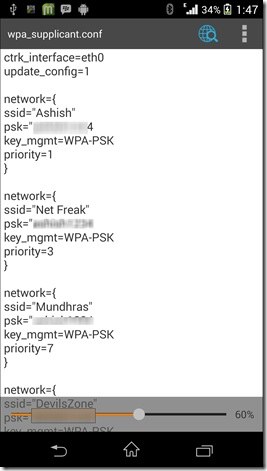
Итак, вот как вы можете получить пароль вашего устройства Wi-Fi на Windows.
Вариант 4: Восстановить пароль Wi-Fi на Mac
Mac — это компьютерная операционная система, разработанная Apple для своих устройств Mac. Эта операционная система в основном популярна благодаря своей безопасности и универсальной производительности. Из-за ограничений безопасности Apple довольно сложно найти сохраненные пароли Wi-Fi на Mac. Но Apple предлагает официальный способ получить сохраненный пароль с помощью утилиты Keychain. Вот как найти пароль Wi-Fi на Mac.
1: Сначала вам нужно нажать на значок Apple в левом верхнем углу экрана.
2: Теперь вам нужно открыть приложение под названием «Finder» и открыть папку утилиты.
3: Появится интерфейс служебного приложения, нажмите «Доступ к цепочке ключей» из указанных параметров.
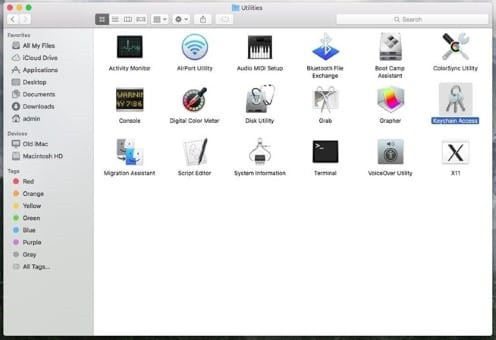
4: После этого вы должны выбрать «Система» и убедиться, что пароль выделен.
5: Найдите роутер в списке и выберите «Показать пароль», чтобы просмотреть все пароли, сохраненные на вашем устройстве Mac.
Итак, выполнив все шаги, вы сможете восстановить пароль вайфай на Mac.
Заключение
В таком быстром ритме жизни довольно сложно запомнить все пароли. Чтобы упростить задачу, разработчики упростили восстановление любого типа пароля. В этом посте мы собрали лучшие способы восстановления пароля на всех компьютерных устройствах Android, iPhone, iPad, Windows и Mac. Собирая лучший способ для устройства iOS, мы обнаружили, что Tenorshare 4uKey Password Manager - лучший инструмент. Вы можете загрузить и попробовать этот инструмент, чтобы восстановить пароль беспроводной сети в лучшем виде. Настоятельно рекомендуется!
- Найти сохраненный пароль Wi-Fi на iPhone / iPad с ПК / Mac (iPhone 11 и iOS 13 включены)
- Восстановить сохраненные пароля веб-сайтов & приложений
- Сканирование и просмотр почтовых учетных записей, информации о кредитной карте
- Перенос паролей в приложение для управления паролями iOS, например, 1Password